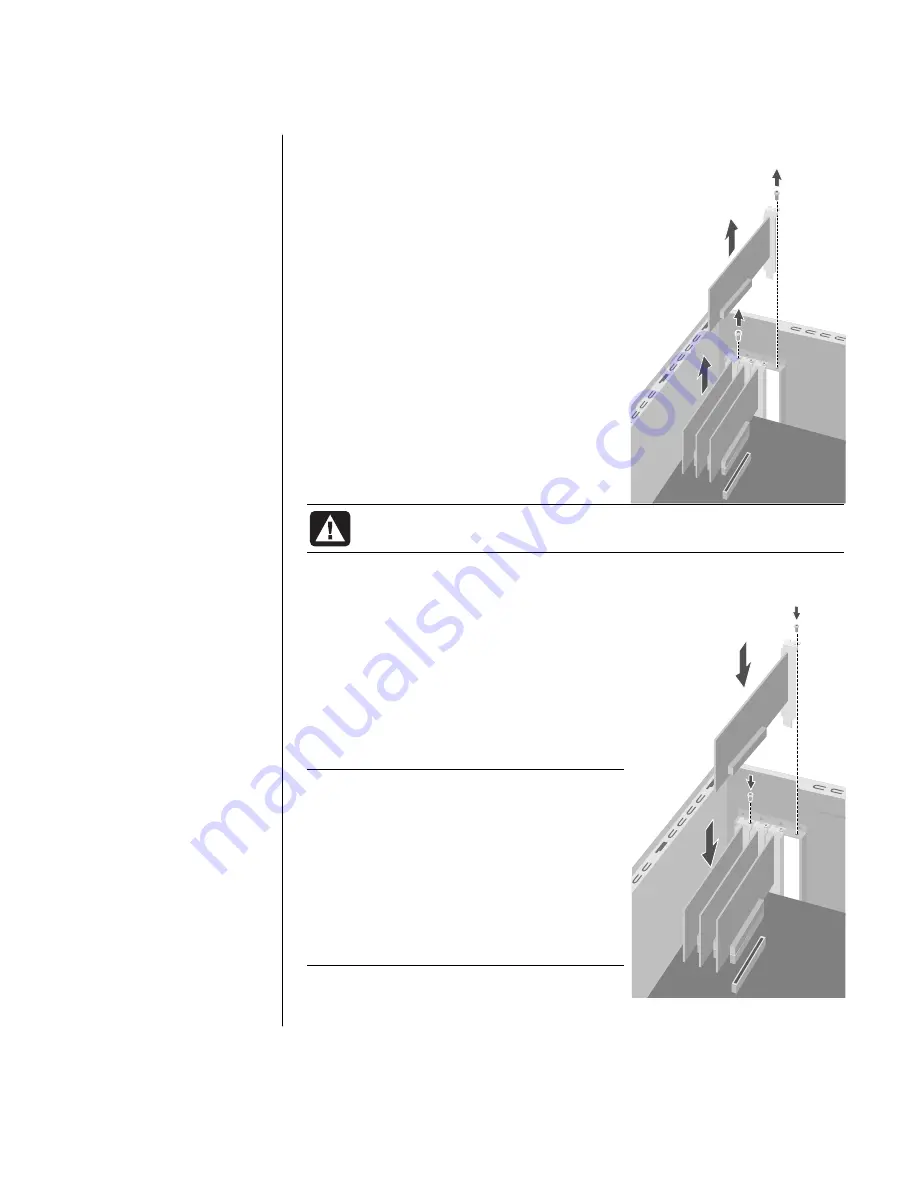
upgrade en service van de pc (1)
127
een insteekkaart verwijderen
1
Verwijder het zijpaneel met de schroeven.
Zie pagina 109.
2
Leg de computer voorzichtig op de zijkant.
3
Draai de schroef van het afdekplaatje
van de lege uitbreidingssleuf los ter
voorbereiding op de nieuwe kaart.
Verwijder het afdekplaatje van de lege sleuf.
4
Noteer als u een kaart gaat vervangen,
welke externe of interne kabels op de kaart
zijn aangesloten voordat u deze loshaalt.
5
Draai de schroef los op de beugel van de
kaart die u wilt vervangen.
6
Pak de beugel en de daartegenover gelegen
bovenhoek van de kaart beet. Verwijder de
kaart voorzichtig door deze recht uit de
uitbreidingssleuf te trekken.
WAARSCHUWING: Wees voorzichtig met de scherpe randen van het
afdekplaatje.
een insteekkaart installeren
1
Steek de nieuwe kaart in de sleuf en duw
deze recht naar beneden. Zorg dat de kaart
correct in de sleuf wordt aangebracht.
2
Draai de schroef aan om de nieuwe kaart te
bevestigen.
3
Sluit eventuele externe of interne kabels aan
op de kaart.
4
Plaats het zijpaneel terug. Zie pagina 109.
OPMERKING:
Mocht de nieuwe kaart niet
werken, lees dan nogmaals de installatie-
instructies voor de kaart en controleer alle
aansluitingen, inclusief die van de kaart, de
voeding, het toetsenbord en de monitor. Als
het probleem aanhoudt, voert u het BIOS-
Setup-programma uit en laadt u de
standaardinstellingen. Sla vervolgens
de instellingen op en sluit het BIOS-
programma af.
Summary of Contents for A320m - Pavilion - 256 MB RAM
Page 1: ...gebruikers handleiding ...
Page 8: ...viii gebruikershandleiding ...
Page 40: ...32 gebruikershandleiding ...
Page 48: ...40 gebruikershandleiding ...
Page 84: ...76 gebruikershandleiding ...
Page 112: ...104 gebruikershandleiding ...
Page 114: ...106 gebruikershandleiding ...
















































